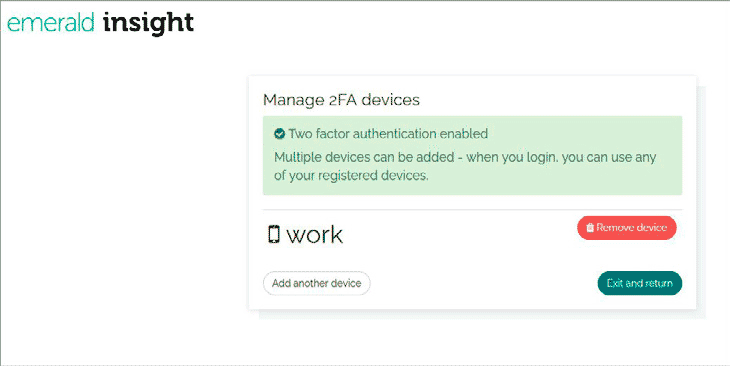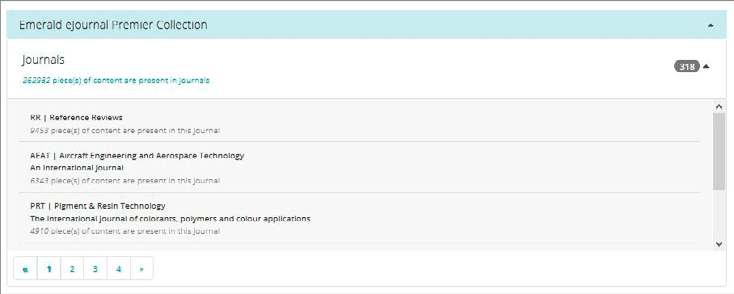Account Management Portal(AMP)을 사용하면 기관의 관리자가 자신의 사용자 프로필 로그인을 사용하여 한
곳에서 모든 Emerald 리소스를 관리할 수 있습니다. AMP 내에서 다음을 수행할 수 있습니다.
- 기관 계정 세부 정보 확인
- 현재 기관 보유 현황 보기
- 사용 데이터 및 보고서 액세스
- 인증 세부 정보 확인
기관은 플랫폼 또는 리소스에 대한 중요한 정보가 관련 사용자에게 전달될 수 있도록 두 명 이상의 사용자를 관리자로 지정하는 것이 좋습니다.
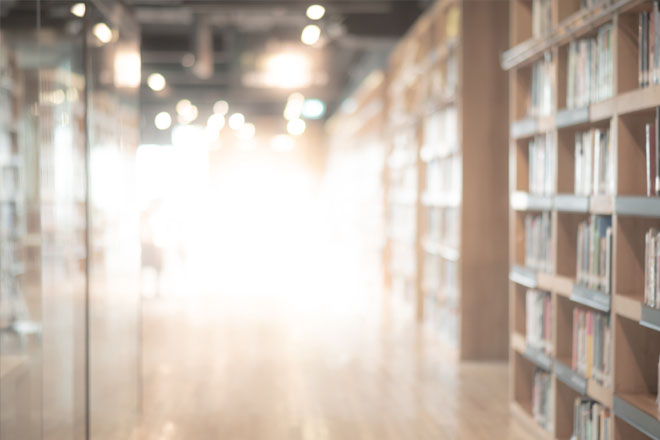
중요
기관의 관리자로 등록했습니까?
• 예: www.emerald.com/login에서 로그인하여 Account Management Portal에 액세스합니다.
• 아니요: www.emerald.com/register 에서 사용자 프로필을 등록한 다음 고객 지원에 문의하여 사용자 프로필을 기관 계정에 연결할 수 있습니다.
확인되면 로그인하여 Account Management Portal을 사용할 수 있습니다.
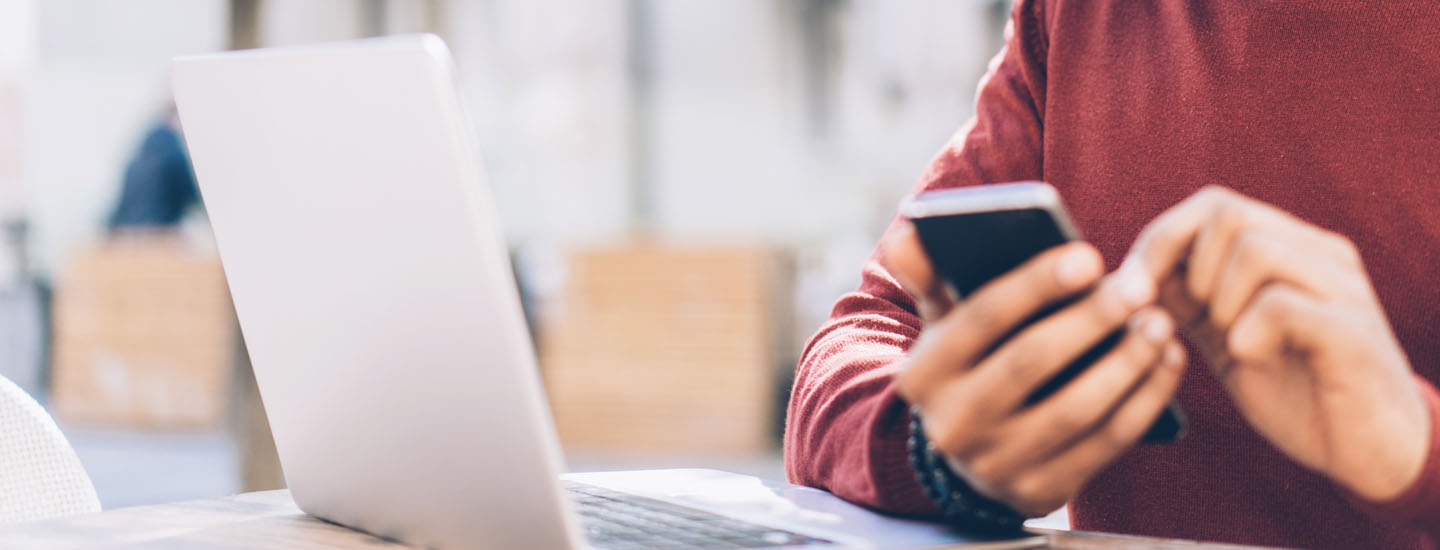
2단계 인증
온라인 계정의 안전과 보안을 강화하기 위해 AMP는 산업 표준 2단계 인증(2FA)을 사용합니다. 즉, AMP에 로그인할 때 휴대해야 하는 스마트폰 또는 태블릿을 등록해야 합니다.
계정 관리에 공유 이메일 주소(예: eresourcesadmin@)를 사용하거나 이를 위해 모바일 장치를 페어링할 수 없는 경우 고객 지원에 문의하여 지원을 요청하시기 바랍니다.
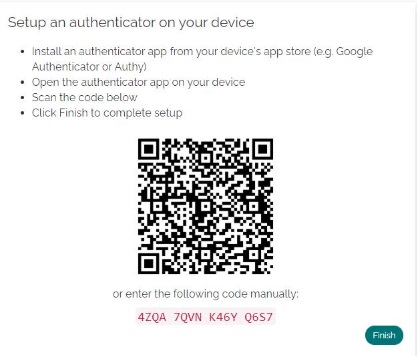
먼저 Google Authenticator 또는 Authy와 같은 인증 앱을 기기에 다운로드하여 설치해야 합니다. 예를 들어 Apple App Store 또는 Google Play에서 “authenticator”를 검색합니다. 선택할 수 있는 항목이 여러 개 있거나 기관에서 사용할 항목을 추천할 수 있습니다.
인증 앱을 설치했으면 다음 단계에 따라 2FA를 설정할 수 있습니다.
- AMP 로그인 화면 www.emerald.com/login으로 이동하여 Emerald 프로필 사용자 이름과 비밀번호를 입력한 다음 ‘Login’을 클릭합니다. Insight 홈페이지로 이동하여 상단 내비게이션 바에서 ‘Account Management Portal’을 선택합니다.
- 2FA를 설정하려면 먼저 인증에 사용할 기기에 이름, 예를 들어, ‘work’ 또는 ‘iPhone’을 지정한 후, ‘Next’를 클릭합니다. 계정 관리를 위해 공유 이메일 주소를 사용하거나이 목적으로 모바일 장치를 페어링 할 수없는 경우 고객 지원에 문의하여 이메일로 2FA를 활성화하십시오.
- 기기에서 인증 앱을 열고 QR 코드를 스캔하여 앱에서 Emerald Insight 에 대한 2FA를 설정합니다. ‘Finish’ 를 클릭하여 AMP 홈 화면으로 계속 진행합니다. 이 방법을 사용하여 코드를 받기로 선택하면 이메일로 코드를 받게됩니다.
- 이후 로그인 시 사용자 이름과 비밀번호를 입력하고 Insight 홈페이지 상단의 ‘Account Management Portal’ 을 클릭하면 인증 앱에서 제공하는 6자리 코드를 입력하라는 메시지가 표시됩니다. 코드를 입력하고 ‘Verify’를 클릭하여 AMP 홈페이지로 계속 진행합니다.
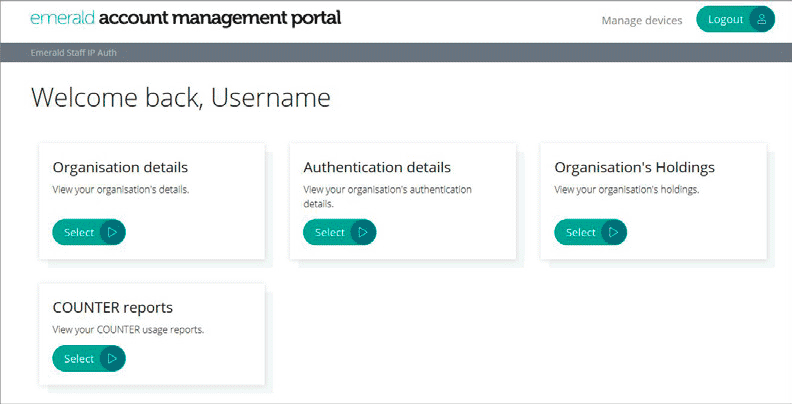
Account Management Portal 사용
로그인에 성공하면 AMP 홈페이지가 표시됩니다. 여기에서 다음을 수행할 수 있습니다.
- 기관 계정 세부 정보 확인
- 현재 기관 보유 현황 보기
- COUNTER 사용 데이터 및 보고서 액세스
- 인증 세부 정보 확인
이러한 세부 정보 중 수정이 필요한 사항이 있으면으로 고객 지원에 문의하시기 바랍니다.
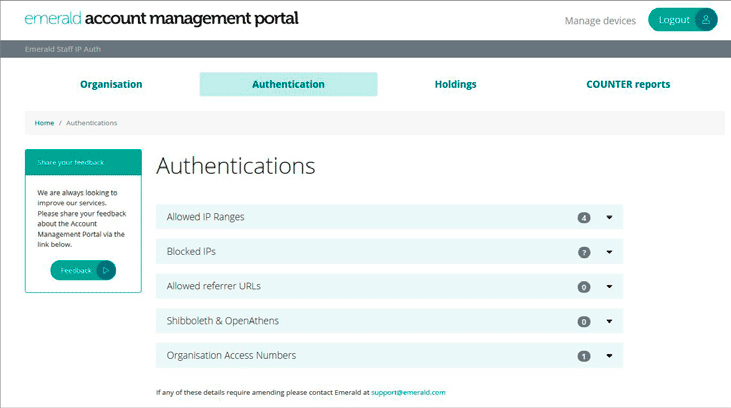
인증 세부 정보
여기에는 기관 사용자가 Emerald Insight에 액세스할 수 있도록 기록된 인증 세부 정보가 나열됩니다.
관리자는 이러한 세부 정보를 확인하고 업데이트가 필요한 경우 고객 지원에 문의하시기 바랍니다.
잘못된 인증은 Emerald Insight 액세스에 영향을 미칠 수 있습니다.
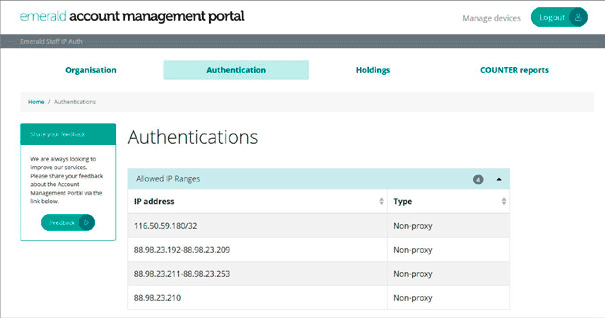
1. 허용된 IP 범위
기관에 할당된 모든 IP 범위 목록을 표시합니다. 목록에 없는 IPv6를 사용하는 경우 고객 지원 에 문의하시기 바랍니다.
이 정보를 기록하지 않으면 Emerald Insight에 액세스하지 못할 수 있습니다.
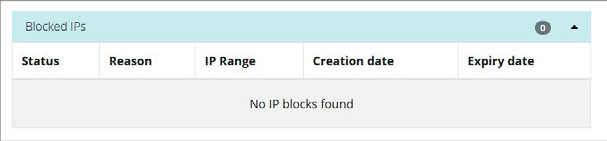
2. 차단된 IP
Emerald Insight에서 비정상적인 활동이 감지되면 사용자의 IP가 차단됩니다. IP가 귀하의 기관에 등록된 경우 귀하의 정보를 위해 여기에 세부 정보가 저장됩니다.
고객 지원 에 문의하에 문의하여 결과 액세스 문제를 해결하세요.
3. 허용된 레퍼러 URL
해당하는 경우, 이 메뉴는 기관에서 허용하는 레퍼러 URL 목록을 표시합니다.
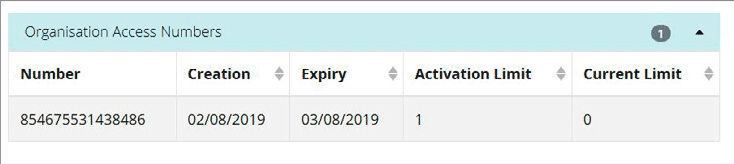
4. Shibboleth 및 OpenAthens
등록된 Shibboleth 또는 OpenAthens 정보가 여기에 표시됩니다. 업데이트가 필요하거나 캠퍼스 외부 액세스를 위해 엔티티 ID를 등록하려는 경우 고객 지원에 문의하시기 바랍니다.
5. 조직 액세스 번호(OAN)
해당하는 경우, 이 섹션에는 기관에 할당된 OAN이 표시됩니다.

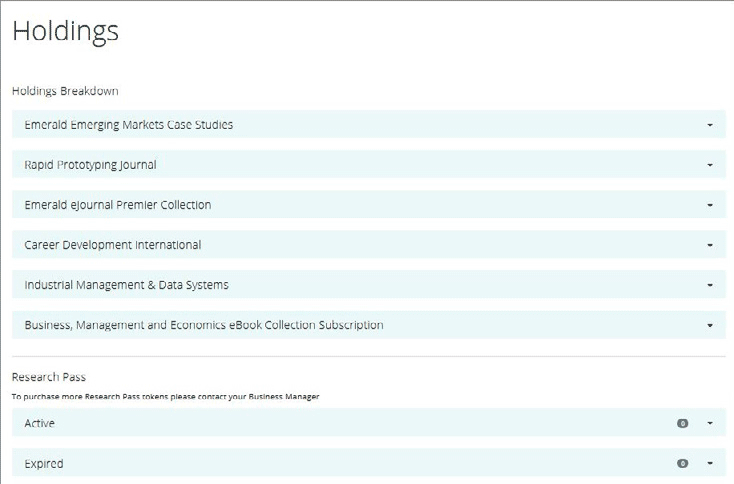
보유
여기에서 기관이 액세스할 수 있는 현재 제품 목록을 찾을 수 있습니다. 정보는 Emerald Insight의 ‘My Products’에 표시된 정보와 일치합니다.
보유에는 현재 개별 저널 구독, eJournal 구독, eBook 및 사례 연구 컬렉션, Emerald Backfiles와 같은 구매 컬렉션, Emerald Research Pass와 같은 다운로드 크레딧을 제공하는 제품이 포함됩니다.
으로 Emerald에 문의하여 의심되는 경우 귀하의 보유가 여기에 표시된 기록과 일치하는지 확인하시기 바랍니다.
COUNTER 보고서
이 섹션을 사용하여 기관 내 사용에 대한 보고서를 실행하세요.
- 실행하려는 보고서를 선택합니다. 드롭다운 옵션에서 적절한 R5 보고서를 선택했는지 확인하세요.

- 액세스 유형을 지정하여 보고서를 사용자 지정할 필터를 선택합니다. ‘include column’ 상자를 선택하면 선택한 필터에 대한 값이 구분됩니다.
- 날짜 범위를 선택하고 '보기'를 클릭합니다.

- 그런 다음 보고서를 Excel XLS 형식으로 내보낼 수 있습니다.
- SUSHI 호환 서비스에 대한 액세스 권한이 있는 경우 해당 서비스를 구성하여 당사에서 자동으로 사용 통계를 얻을 수 있습니다. 필요한 정보를 표시하려면 ‘Sushi’ 버튼을 클릭합니다.
COUNTER 사용 보고서, Discovery 솔루션에서 귀하의 보유를 활성화하기 위한 정보, 액세스 및 인증에 대한 자세한 내용은 고객 지원 포털을 방문하거나 고객 지원에 문의하.
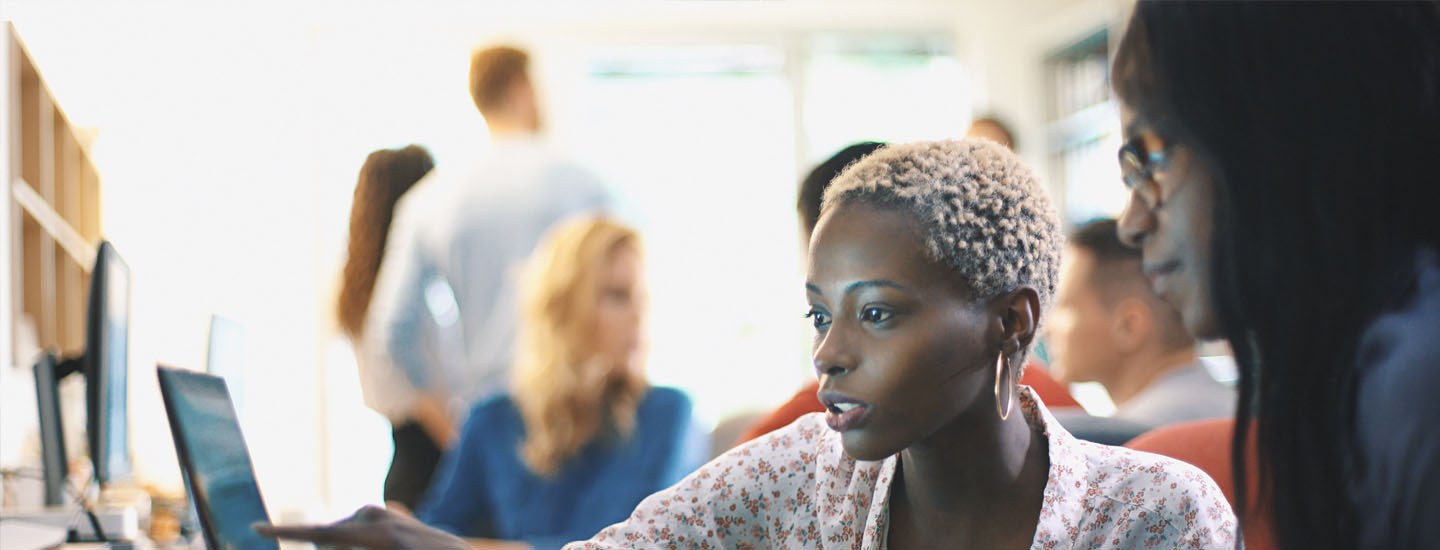
Help us to improve
개선할 수 있도록 도와주세요 모든 피드백은 사용자가 필요로 하는 특징과 기능을 제공하는 데 중요한 역할을 합니다.
‘Feedback’ 버튼을 클릭하여 Account Management Portal에 대해 어떻게 생각하는지 알려주세요.